Il peut arriver que vous oubliez le mot de passe pour accéder à votre ordinateur, peut-être parce que vous ne l’avez pas utilisé depuis longtemps. Dans ce cas, l’ordinateur reste bloqué sur l’écran de connexion et, par conséquent, il ne sera pas possible de l’utiliser. Heureusement, il existe des techniques pour récupérer le mot de passe. Les mots de passe peuvent être réinitialisés sur n’importe quel système d’exploitation. C’est une bonne nouvelle si on a fréquemment tendance à oublier les identifiants pour déverrouiller l’écran de l’ordinateur. Voici comment procéder en fonction de votre appareil.
Déverrouiller un ordinateur sans le mot de passe
Le moyen le plus simple de déverrouiller un ordinateur si vous oubliez le mot de passe est d’utiliser le compte administrateur. Il existe deux façons de faire ça:
- Changer d’utilisateur : si un mot de passe lié au compte Administrateur n’a jamais été défini, pour entrer dans l’ordinateur, il suffit de changer d’utilisateur (c’est-à-dire de changer le nom en administrateur et de laisser le champ du mot de passe vide). Pour changer l’utilisateur, vous devez appuyer deux fois sur la combinaison des touches CTRL-ALT-DEL.
- Le mode sans échec : vous devrez recourir au mode sans échec en appuyant sur F8 lors de la demarage.
Vous pouvez également activer le compte administrateur de l’ordinateur en démarrant le PC à partir de la console de récupération, en entrant l’invite de commande et en tapant les commandes.
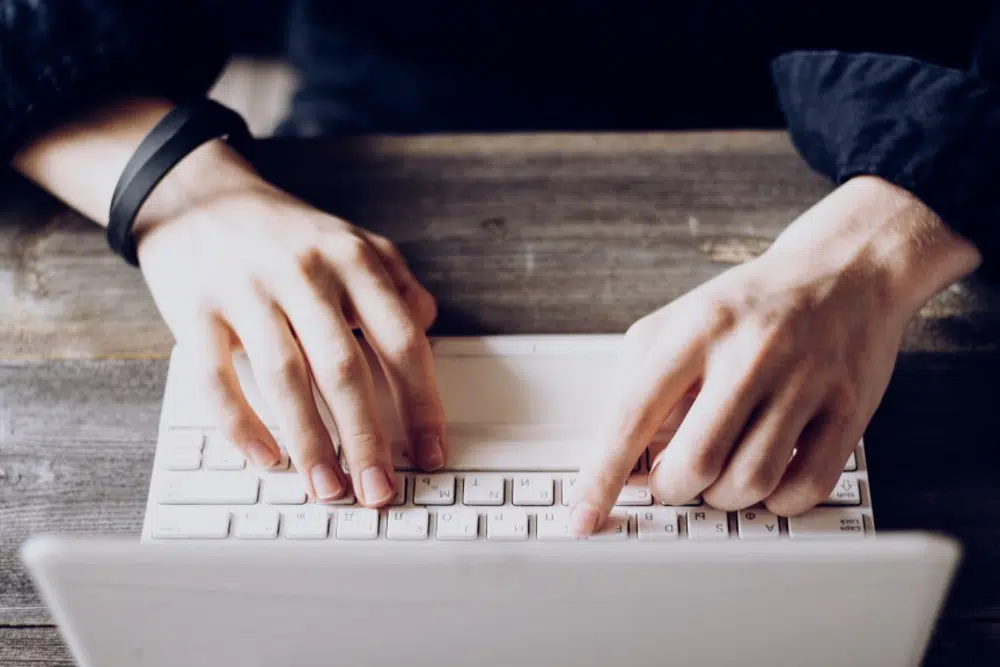
Utiliser un logiciel externe pour déverrouiller un ordinateur sans mot de passe
Il est possible de déverrouiller un ordinateur sans mot de passe en utilisant un logiciel externe comme Ophcrack, un outil capable de révéler les mots de passe. Pour l’utiliser, il vous suffit d’avoir un CD sur lequel graver le fichier .iso du programme. Habituellement, lorsque vous insérez un CD dans le lecteur, il redémarre directement. Si cela ne se produit pas, vous devrez entrer dans le Bios. Lorsque Ophcrack est prêt, vous pouvez choisir le mode automatique. Il est bon de savoir que Ophcrack ne fonctionne pas avec des mots de passe particulièrement complexes et que la durée du processus de craquage varie en fonction des mots de passe à rechercher. Il existe de nombreux programmes qui remplissent la même fonction qu’Ophcrack : en effet, si ce dernier ne fonctionne pas, vous pouvez utiliser ntPassword ou KonBoot, deux programmes très simples.
Empêcher la récupération du mot de passe
Il n’est pas toujours nécessaire de réinitialiser le système ou d’utiliser un logiciel externe pour déverrouiller un ordinateur sans mot de passe. Il est bon de savoir que Windows permet d’utiliser une clé USB pour récupérer le mot de passe. Accédez à Créer un disque de réinitialisation de mot de passe dans le menu Démarrer. Suivez l’assistant. Il vous faudra ensuite sélectionner votre clé USB, saisir votre mot de passe d’accès actuel et attendre la création du disque de récupération. Windows crée un fichier qui contient les instructions de réinitialisation de votre mot de passe. Donc, au cas où vous ne sauriez pas comment déverrouiller un ordinateur si vous oubliez votre mot de passe mais que vous avez le disque de récupération avec vous, c’est tout : cliquez simplement sur réinitialiser le mot de passe et suivez les instructions de récupération d’urgence.
Prévenir la perte d’accès et protéger vos données
Au-delà des méthodes de récupération, il est essentiel d’adopter des mesures préventives pour éviter de se retrouver bloqué. Mettez en place une authentification multifacteur lorsque le système le permet et conservez une copie sécurisée d’une clé de récupération ou d’un code de secours hors ligne. Utiliser un gestionnaire de mots de passe permet de générer et stocker des mots long et uniques, réduisant le risque d’oubli tout en améliorant la robustesse des identifiants. Pensez aussi aux options biométriques ou à un code PIN court en complément ; ces mécanismes d’authentification biométrique ou PIN facilitent l’accès sans affaiblir la sécurité si la configuration est correctement sauvegardée. Enfin, conservez des sauvegardes chiffrées et une image système sur un support externe pour restaurer rapidement l’environnement de travail en cas de réinitialisation ou de panne matérielle. La création d’une partition de récupération dédiée est une autre stratégie utile pour accéder à des outils d’urgence sans compromettre les données.
Si le mot de passe est irrécupérable et que l’objectif est uniquement la récupération des fichiers, d’autres solutions existent sans forcer l’accès au compte : retirer le disque pour le connecter en lecteur secondaire, restaurer depuis une sauvegarde, ou utiliser un système autonome de secours pour copier des données. Attention toutefois : si le disque est chiffré, toute tentative non autorisée d’accéder aux données peut être vaine sans la clé. Dans ces situations, il est préférable de documenter la procédure et de solliciter une assistance technique professionnelle pour éviter une perte de données irréversible. Pour approfondir ces conseils pratiques et découvrir des ressources complémentaires, consultez le site Vivre Femme ! et intégrez ces bonnes pratiques à votre routine de sécurité pour limiter les risques futurs.
Mesures techniques et opérationnelles complémentaires
Pour compléter les méthodes de récupération et de prévention déjà présentées, adoptez des contrôles techniques qui renforcent la résilience du poste et limitent les risques d’accès non autorisé. Assurez-vous que le microprogramme (firmware) et le chargeur d’amorçage sont à jour et vérifiés par une signature numérique pour activer un démarrage sécurisé. Mettez en place des politiques de verrouillage et de **journalisation** centralisée pour détecter rapidement toute tentative inhabituelle, et pensez à limiter les essais de connexion pour réduire les risques d’attaque par force brute. La gestion des clés doit reposer sur des mécanismes cryptographiques solides : privilégiez des algorithmes de hachage robustes assortis de procédures de **salage** et d’un niveau d’**entropie** suffisant pour les secrets. L’utilisation d’une **clé matérielle** ou d’un jeton physique pour les comptes critiques peut neutraliser de nombreuses attaques à distance et simplifier la révocation en cas de compromission.
Sur le plan opérationnel, formalisez un plan de reprise et de rotation des identifiants (provisionnement et révocation), intégrez des contrôles contre le hameçonnage et surveillez les journaux d’intégrité pour repérer les altérations de fichiers sensibles. Testez régulièrement vos procédures de récupération (scénarios de restauration, démontage et accès au disque secondaire) afin d’éviter les surprises et documentez les étapes à suivre pour limiter l’erreur humaine. Enfin, conservez des sauvegardes hors ligne et des images disque chiffrées, validez les checksums et automatisez les vérifications périodiques de l’intégrité.
 Bazaar & Compagnie le magazine d'informations généraliste
Bazaar & Compagnie le magazine d'informations généraliste



